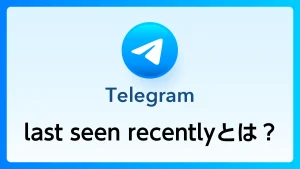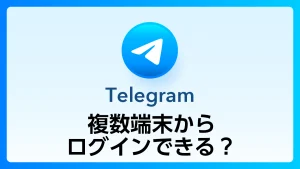Discord(ディスコード)のサーバー削除方法が知りたいです(パソコン・スマホ)
Discordのサーバーの削除は、サーバー管理者のみが行えます。
やり方は簡単なので下記で解説していきます。
PC版:サーバーの削除方法
削除したいサーバーを右カーソルでクリックした後、出てきたタブの「サーバー設定」の「概要」をクリックします。
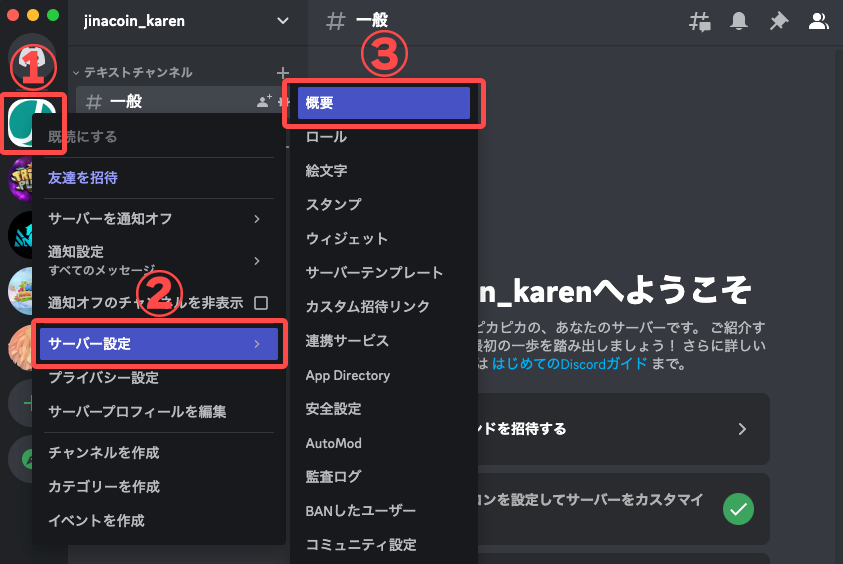
「サーバーを削除」の項目をクリックします。
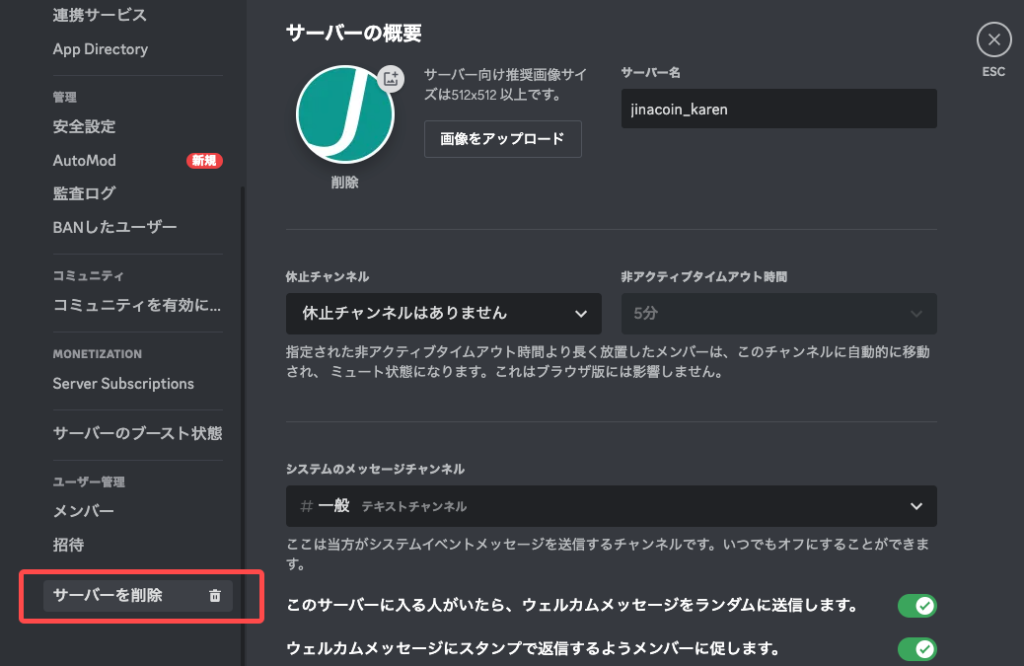
最終確認画面でサーバー名を入力し、「サーバーを削除」をクリックします。
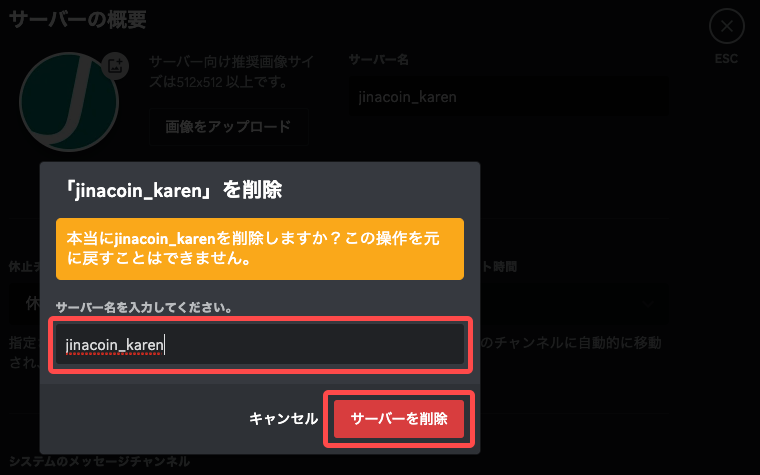
スマホ版:サーバーの削除方法
長押しで出てくる「他のオプション」をタップ後、「設定」を選択します。
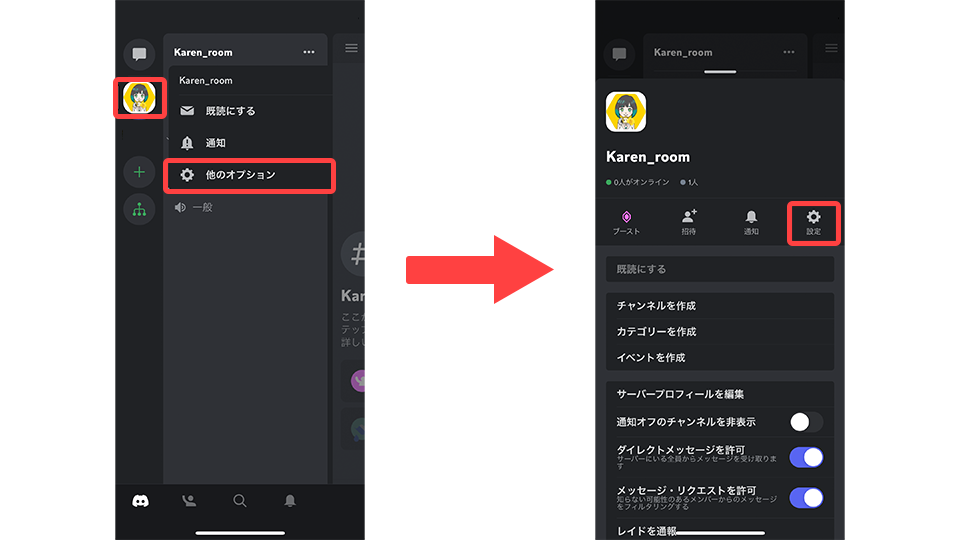
一番上の「概要」を選択して出てくる画面を一番下までスクロールして「サーバーを削除」をタップします。
最終確認画面の「はい」をタップすると削除が完了します。
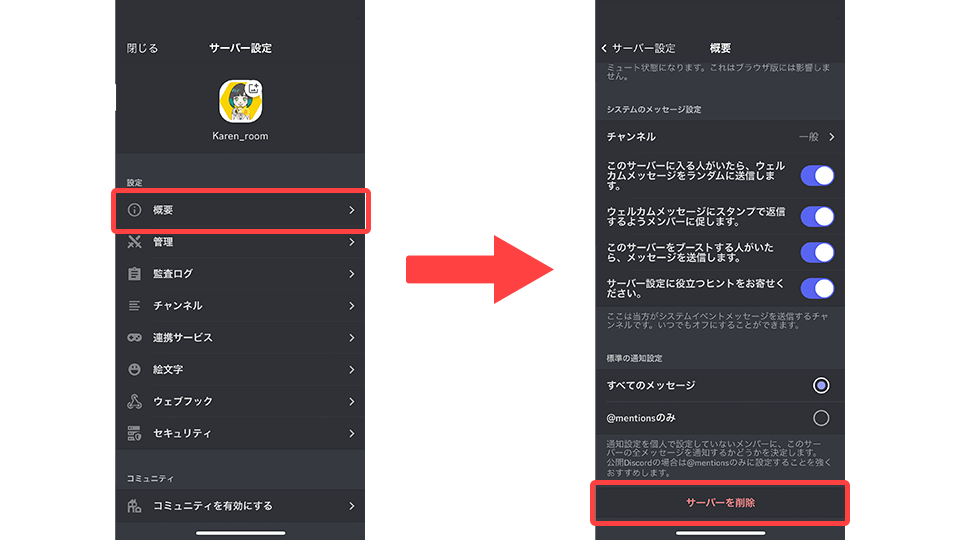
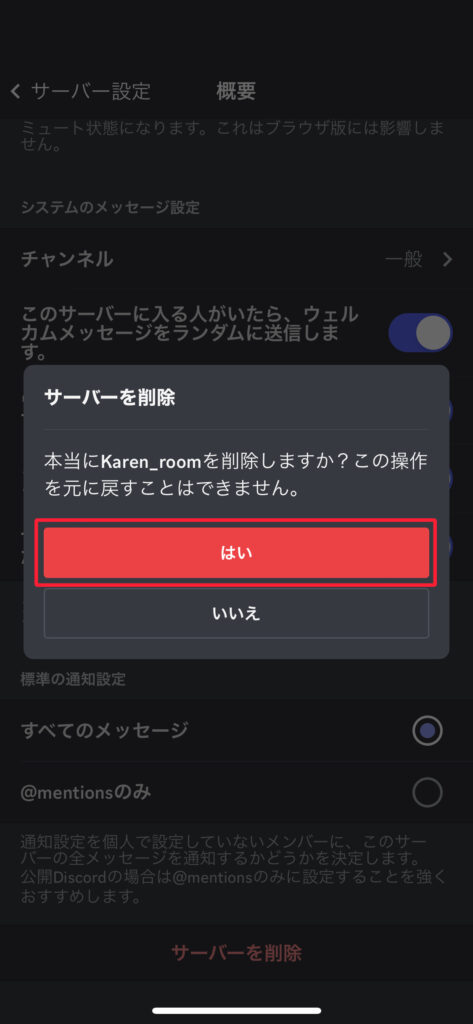
Discordの使い方について詳しく知りたい方はこちら
【PICK UP】ビットコインFX(仮想通貨FX)おすすめ業者
海外業者は各業者ごとに特徴があるため、勝つためには自分の取引スタイルや求めるものにあった業者を選ぶ必要があります。
本サイトでは安全性・信頼性を確保している特徴のある海外業者を厳選して紹介しているのでご自身にあった一社を探すためにぜひ利用してください。
ビットコインFX(仮想通貨FX)おすすめ業者
Discord(ディスコード)についてよくある質問【Q&A】
Discordのサーバーからの抜け方が知りたい
Discord(ディスコード)のサーバーからの抜け方は以下の手順です。
- PCブラウザ:
抜けたいサーバーアイコンを右クリックして出てくるタブの「サーバーから脱退」 - スマホ:
抜けたいサーバーの「・・・」をタップ
出てくるタブの「サーバーから脱退」を選択して確認画面で「はい」をタップ
▼詳しくはこちら▼
関連:Discordのサーバーからの抜け方が知りたい
Discordのサーバーの管理者権限を譲渡・付与する方法はありますか?
基本的にはサーバーの管理者権限はサーバーを作成したユーザーに与えられますが、この権限は別のユーザーに譲渡(付与)も可能です。
▼詳しくはこちら▼
関連:Discordのサーバーの管理者権限を譲渡・付与する方法はありますか?
DiscordのBAN・追放(キック)のやり方について
DiscordのBAN・追放(キック)のやり方は以下のようになります。
- PC版:サーバーを選択し、右側に表示されるメンバー一覧から追放・BANしたいメンバーを右クリック
- スマホ版:サーバーを選択し、テキストチャンネルを選択。追放・BANしたいメンバーの名前をタップ
▼詳しくはこちら▼
関連:DiscordのBAN・追放(キック)のやり方について
Discordのサーバーの作り方が知りたいです
Discord(ディスコード)のサーバーは以下の手順で作れます。
- のサーバー欄の「サーバーを追加」を選択
- 自分の作りたいサーバーのジャンルを選ぶ
- 詳細情報を記入(スキップOK)
- サーバー名・アイコンを決める
▼詳しくはこちら▼
関連:Discordのサーバーの作り方が知りたいです
Discordのサーバー削除時の通知はいきますか?
Discord(ディスコード)のサーバーの削除で他の参加ユーザーに削除通知がいくことはありません。
▼詳しくはこちら▼
関連:Discordのサーバー削除時の通知はいきますか?